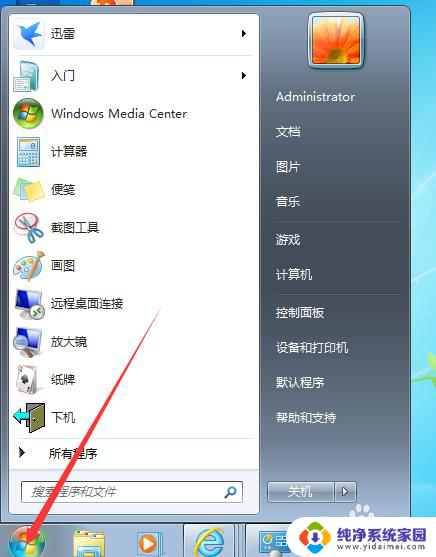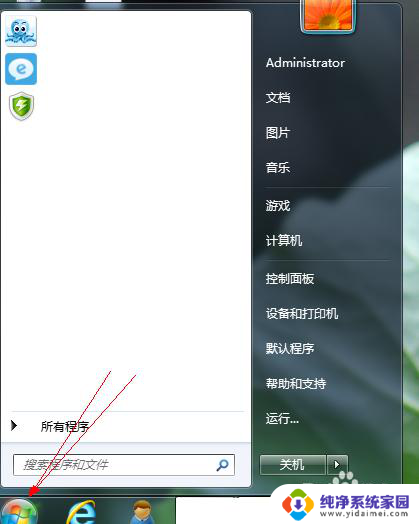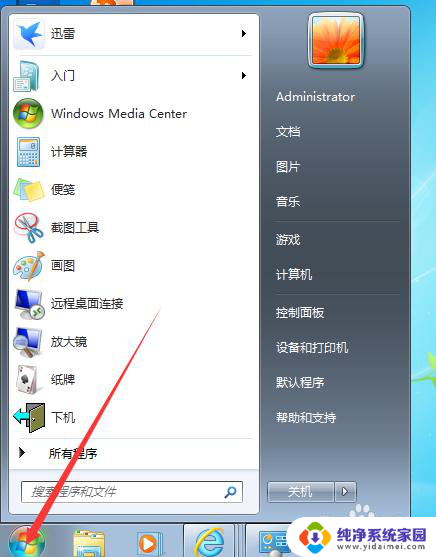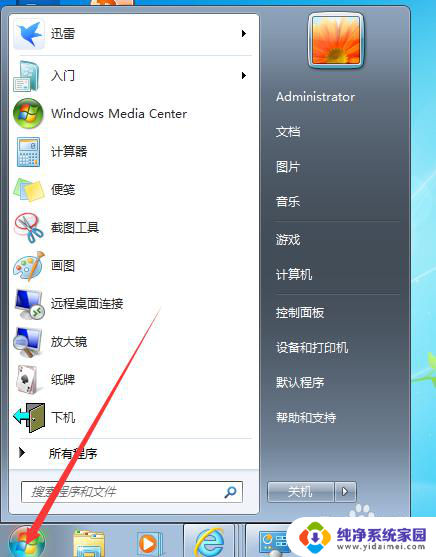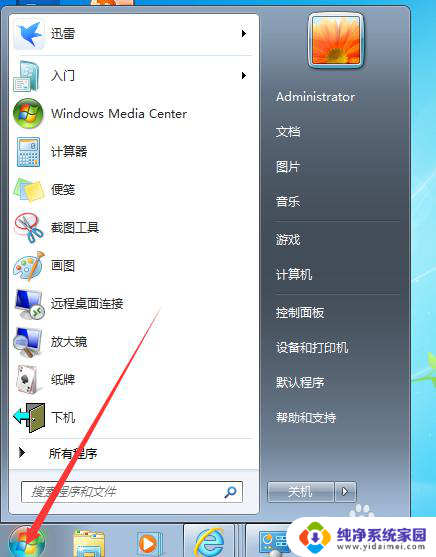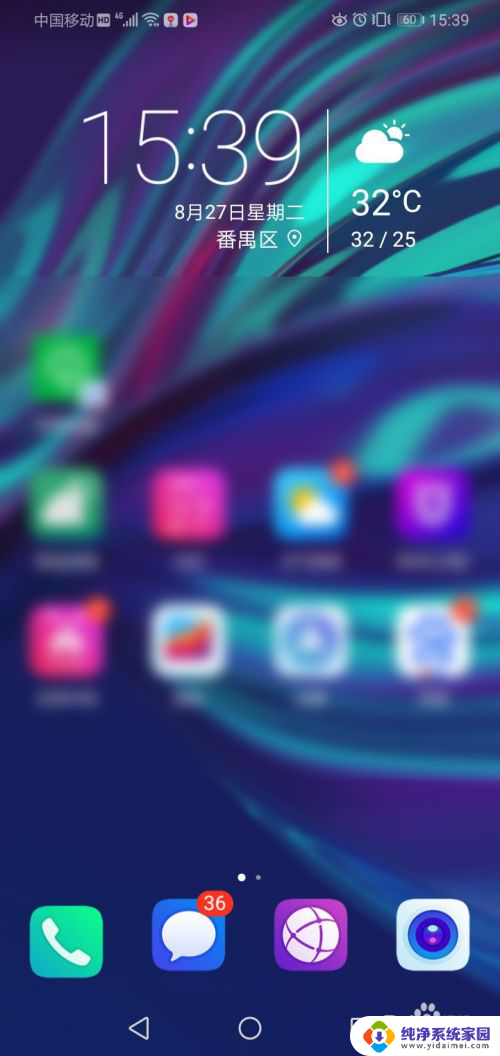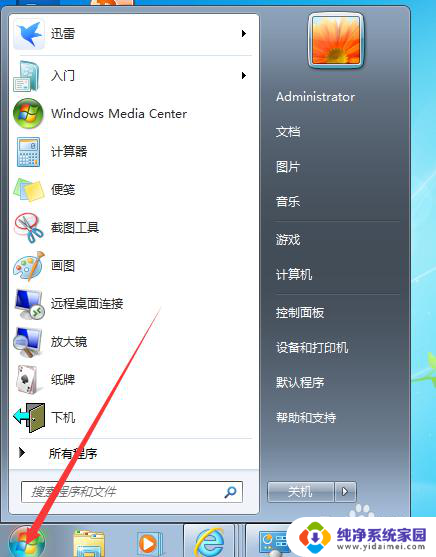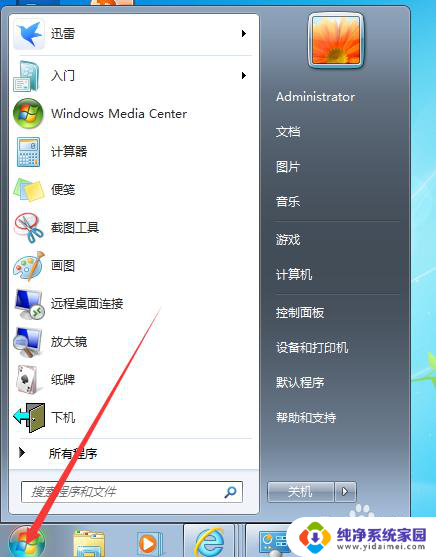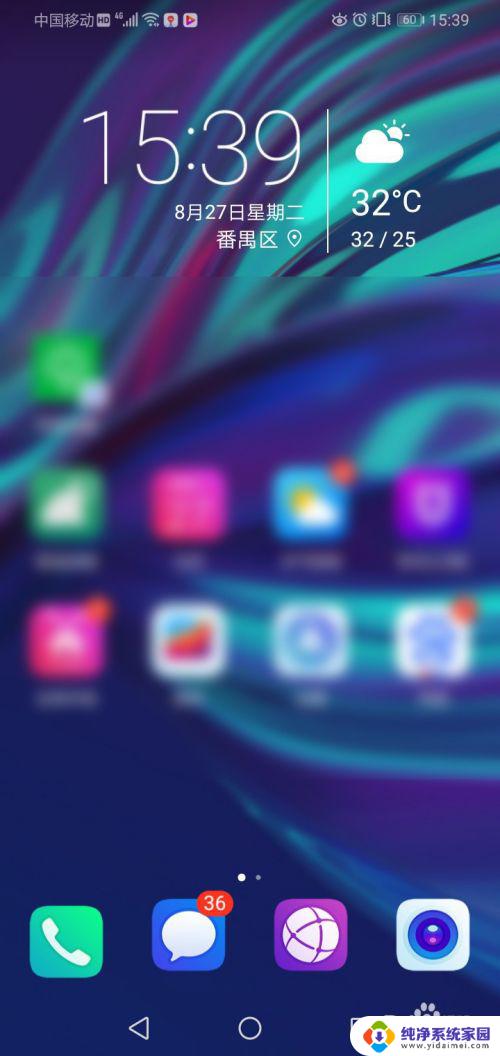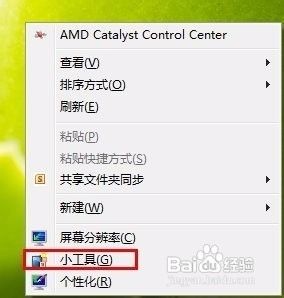电脑时钟桌面 电脑桌面如何添加时钟
更新时间:2023-09-23 13:41:11作者:yang
电脑时钟桌面是一种常见的桌面插件,它为我们提供了方便快捷的时间显示功能,随着电脑的普及和应用的广泛,越来越多的人开始关注如何在电脑桌面上添加时钟,以便随时了解时间。添加电脑时钟桌面并不困难,只需简单的几步操作即可轻松实现。本文将为大家介绍如何在电脑桌面上添加时钟,并提供几种常见的添加方式供大家选择。无论是工作、学习还是娱乐,都能帮助我们更好地安排时间,提高效率。现在就让我们一起来学习如何在电脑桌面上添加时钟吧!
方法如下:
1.第一步,首先点击电脑桌面的左下角的开始图标按钮。进入相关的页面。
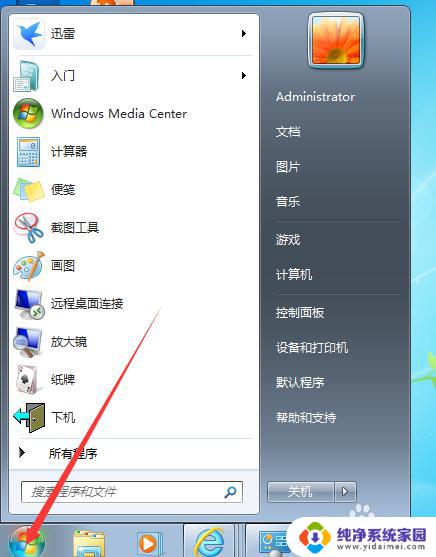
2.第二步,点击开始按钮后。我们进入相关的菜单栏,这个时候我们点击控制面板这个按钮即可。
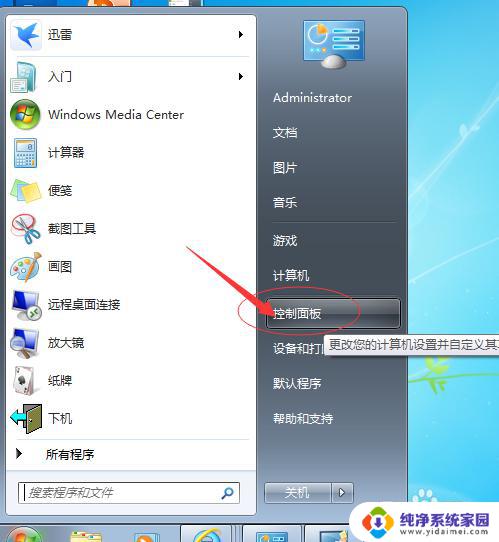
3.第三步,我们点击选择桌面小工具,进入相关的界面。
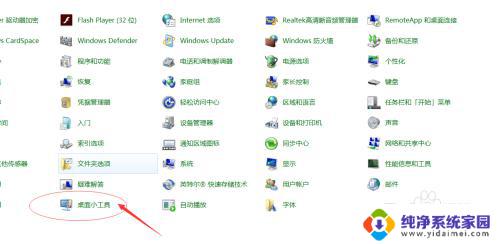
4.第四步,在点击桌面小工具后。我们会有相关的选择,我们选择时钟按钮即可。
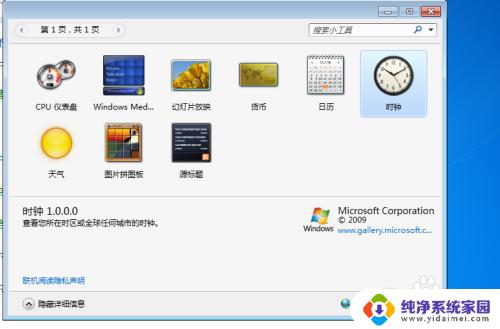
5.第五步,点击时钟按钮后,我们就已经完成了对桌面时钟的设置工作。
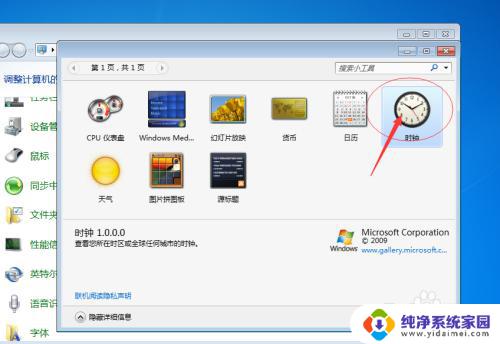
6.第六步,我们关闭相关的打开项目。然后就可以看到桌面上的时钟存在了。
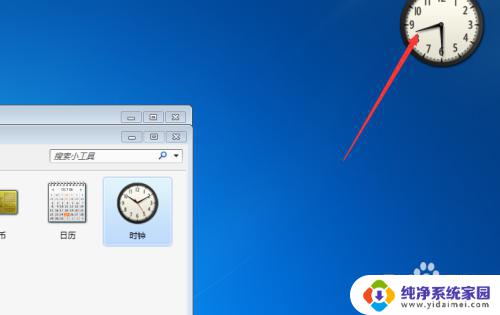
以上就是电脑时钟桌面的全部内容,如果您还有不理解的地方,可以按照小编的方法进行操作,希望这能对您有所帮助。